Program EliteCAD posiada możliwość "umieszczenia" widoku osoby stojącej w projekcie
Moduł ten otwieramy ikoną(1)
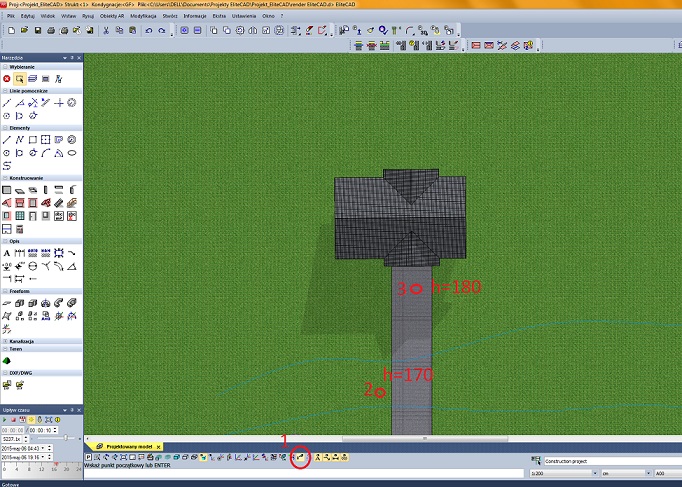
- kamera1.jpg (163.55 KiB) Przejrzano 6109 razy
Po uruchomieniu tej funkcji należy iść zgodnie z poleceniami programu.
Najpierw ustawiamy osobę w projekcie(2)
Następnie wprowadzamy jego wzrost i zatwierdzamy [enter]
Kolejnym krokiem jest wprowadzenie kierunku spojrzenia(3)
Na koniec wprowadzamy wysokość na który pada punkt widzenia i kończymy [enter]
Po zatwierdzeniu otrzymujemy następujący efekt.

- kamera2.jpg (198.48 KiB) Przejrzano 6109 razy
Po takim ustawieniu kamery, możemy przejść bezpośrednio do renderingu.
Ta opcja sprawdza się również przy ustawianiu kamery wewnątrz pomieszczeń, tak aby perspektywa odpowiadała
osobie stojącej w środku
Program EliteCAD posiada możliwość "umieszczenia" widoku osoby stojącej w projekcie
Moduł ten otwieramy ikoną(1)
[attachment=1]kamera1.jpg[/attachment]
Po uruchomieniu tej funkcji należy iść zgodnie z poleceniami programu.
Najpierw ustawiamy osobę w projekcie(2)
Następnie wprowadzamy jego wzrost i zatwierdzamy [enter]
Kolejnym krokiem jest wprowadzenie kierunku spojrzenia(3)
Na koniec wprowadzamy wysokość na który pada punkt widzenia i kończymy [enter]
Po zatwierdzeniu otrzymujemy następujący efekt.
[attachment=0]kamera2.jpg[/attachment]
Po takim ustawieniu kamery, możemy przejść bezpośrednio do renderingu.
Ta opcja sprawdza się również przy ustawianiu kamery wewnątrz pomieszczeń, tak aby perspektywa odpowiadała
osobie stojącej w środku